Win10延长自动更新时间的方法
来源:互联网 更新时间:2025-09-09 15:49
Win10延长自动更新时间的方法?相信有的同学还不清楚,下面让号令CC小编为你解答这个问题,一起来看看吧。

一、通过设置“活动时间”延长更新时间
Windows内置的活动时间功能可以让系统在你使用电脑的时间段内避免自动重启更新。
操作步骤:
1、点击 开始 → 设置 → 更新和安全 → Windows 更新 → 更改活动时间
2、设置常用电脑时间段,例如上午 9 点到晚上 6 点
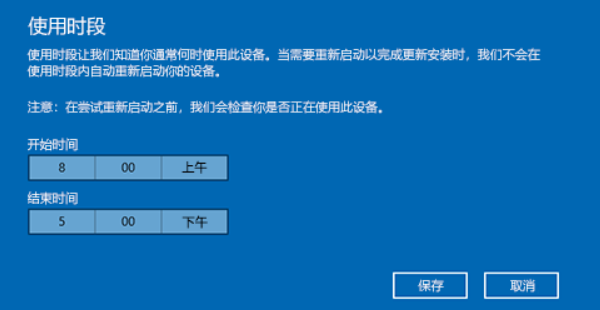
3、系统将在活动时间之外才自动下载和安装更新
4、通过活动时间设置,你可以实现部分 win10关闭自动更新 的效果,让系统不会随时打断工作。
二、使用“暂停更新”临时关闭自动更新
如果只是想临时 关闭 Windows 自动更新,可以使用暂停更新功能:
1、打开 设置 → 更新和安全 → Windows 更新
2、点击 暂停更新 7 天
3、通过 高级选项 可以选择更长的暂停时间,最长可延迟 35 天
4、这种方法非常适合临时处理紧急任务或出差期间,想要 怎么关闭自动更新 的用户也可以用它来延长更新时间。
三、推荐使用“百贝系统更新工具”一键管理更新
手动设置虽然可行,但更新不彻底。如想要永久关闭Windows 更新,可以使用百贝系统更新工具,可一键灵活管理 Windows 更新:
使用方法:
1、下载并安装百贝系统更新工具。
2、打开软件,选择“禁用更新”,软件将自动应用设置,省时省力。
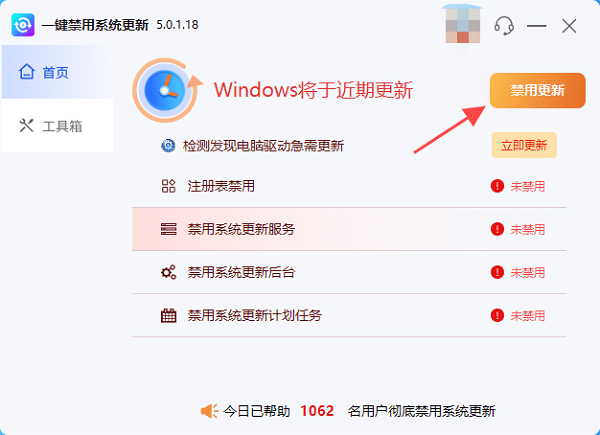
3、然后根据软件提示重启电脑,让设置生效。
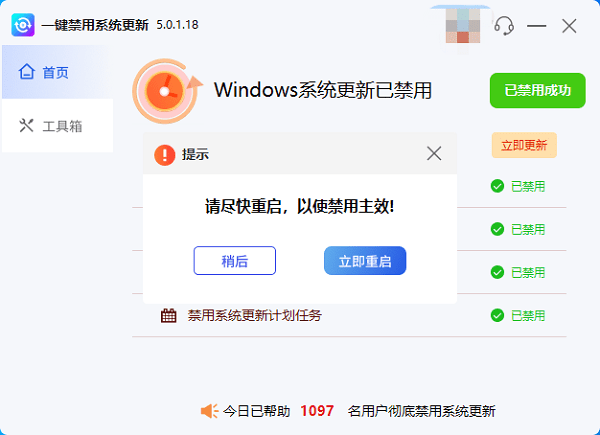
4、想要恢复更新时,点击“开启更新”即可。
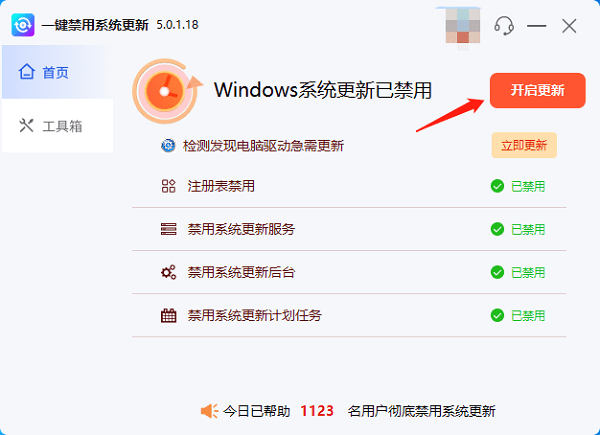
4、操作简单,可灵活选择更新时机,让电脑只在合适时间更新。
四、通过组策略延长更新时间(专业版适用)
如果你使用的是 Windows 10 专业版或企业版,还可以通过组策略更灵活地控制更新:
1、按下 Win R 打开运行窗口,输入 gpedit.msc 并回车。
2、在左侧导航栏依次选择计算机配置 → 管理模板 → Windows 组件 → Windows 更新。(有些版本还需要打开“管理最终用户体验”选项)。
3、找到 “配置自动更新”,双击打开。
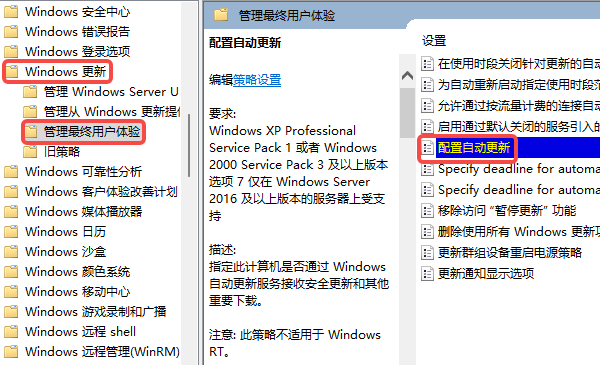
4、选择 “已启用”,然后在下方选择 “通知下载并自动安装”,保存即可。
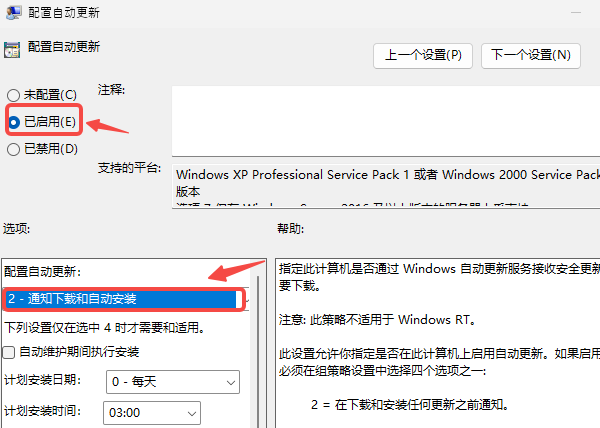
5、这样设置后,Windows 会先通知你下载更新,你可以根据需要选择更新时间。
结语:以上就是号令CC小编为您收集的Win10延长自动更新时间的方法?希望能帮助到小伙伴们,更多相关的文章请关注号令CC。
-
《CF》2025年9月灵狐者的约定活动网址
-
碧蓝航线奇渊下的秘密新皮肤一览
-
LOL胜利之剑剑姬皮肤效果预览
-
FGO泳装两仪式强度怎么样
-
魔兽世界摇曳蜂舞任务攻略
-
小鸡庄园最新的答案
-
密室逃脱设计师需要擅长哪项技能 蚂蚁新村今日答案2025.8.26
-
《沙丘:觉醒》主机版将在PC发售一年后上线
-
ToDesk怎么打开设备远程控制权限
-
logitech无线键盘怎么连接电脑
-
科幻二战类银河战士恶魔城《WOLFHOUND》2026年推出
-
鬼灭之刃火之神血风谭2时透无一郎怎么玩
-
石花菜生活在哪类海区 神奇海洋8月13日答案最新
-
《忍者龙剑传4》首次通关大约需要15-20小时
-
FoxMail怎样设置阅读收条
-
《名利场:我被好莱坞美女潜规则》预告 好莱坞猎艳
-
梦幻西游骷髅大唐装备展示图69级
-
王者荣耀周年庆时间2025
-
明末渊虚之羽未・范围伤害是什么
-
明末渊虚之羽黄金权杖有什么用
-
1 由于找不到buddha.dll,无法继续执行代码 09-07
-
2 鼠标右键菜单怎么设置 09-07
-
3 安装office2010在安装过程出错 09-07
-
4 0x80073712错误代码怎么解决 09-07
-
5 msvcrt.dll怎么修复 09-08
-
6 vs2008安装失败是怎么回事 09-08
-
7 被覆盖的文件怎么找回 09-08
-
8 cuda安装失败报错怎么办 09-08
-
9 电脑外接显示器怎么设置 09-09
-
10 机械键盘按键失灵怎么修 09-09



